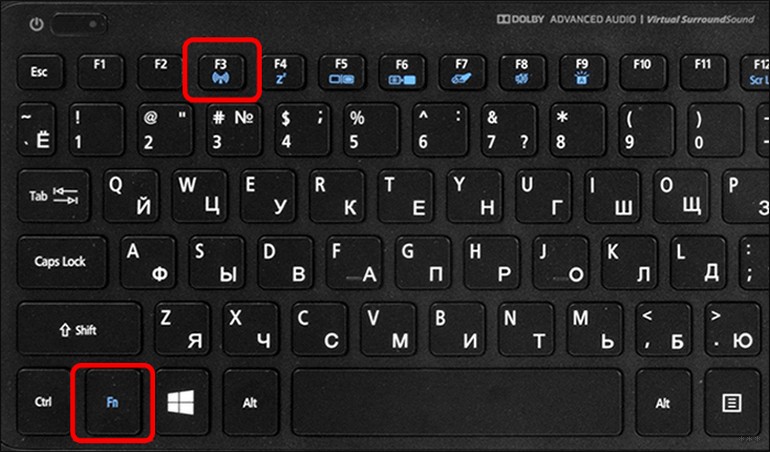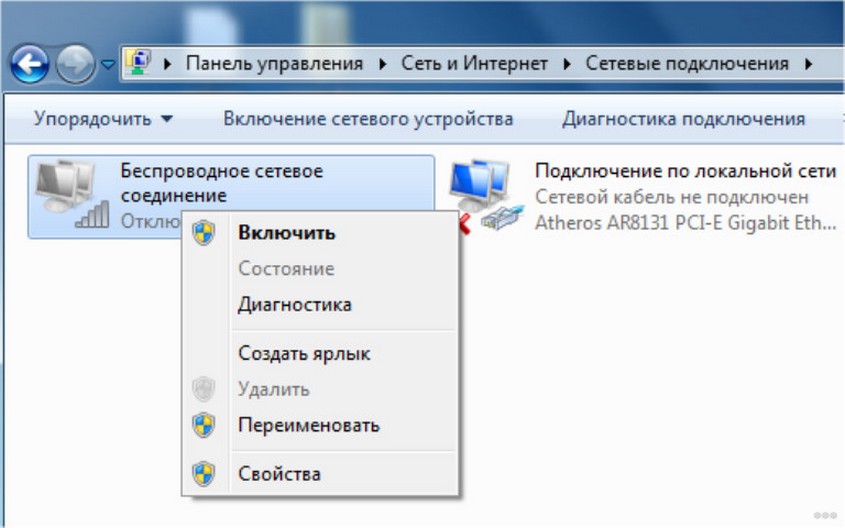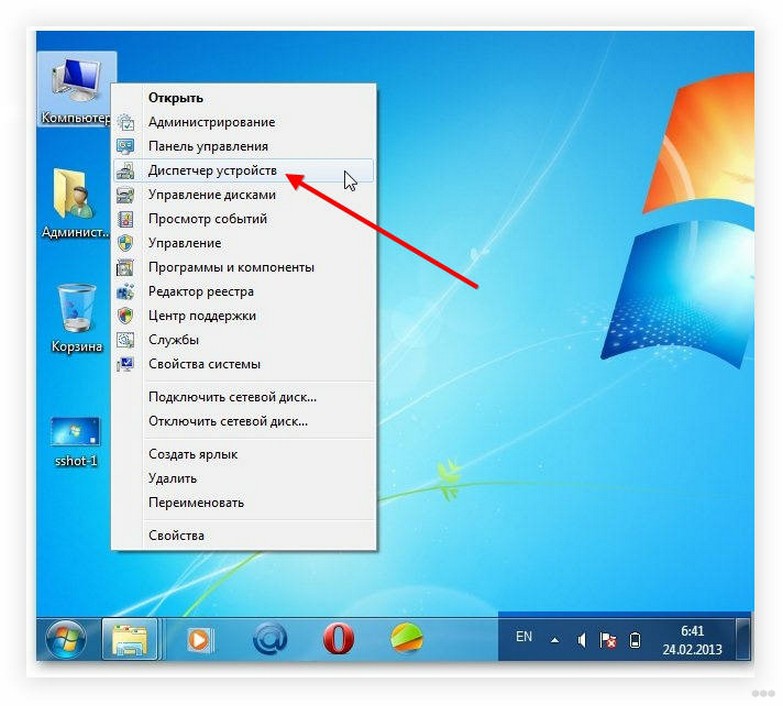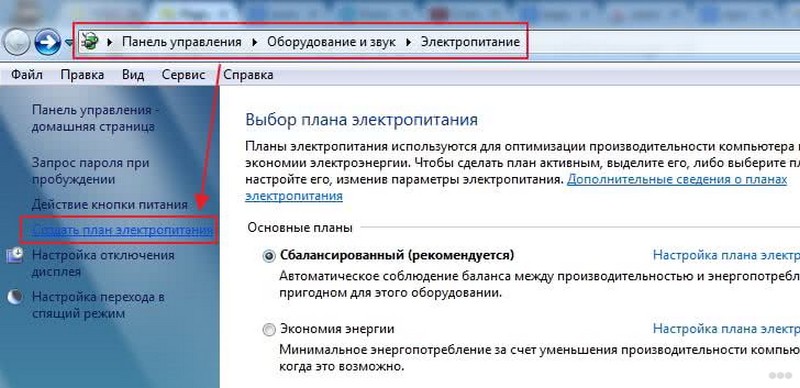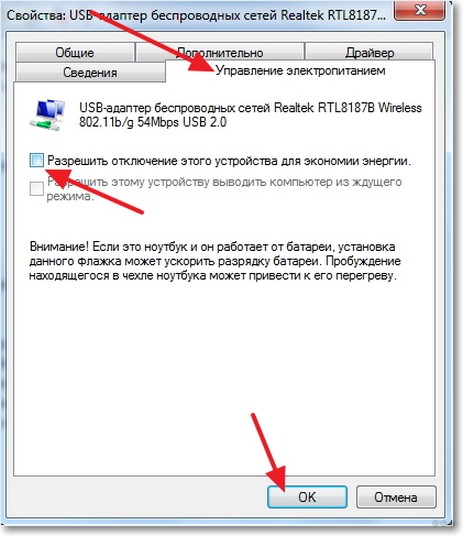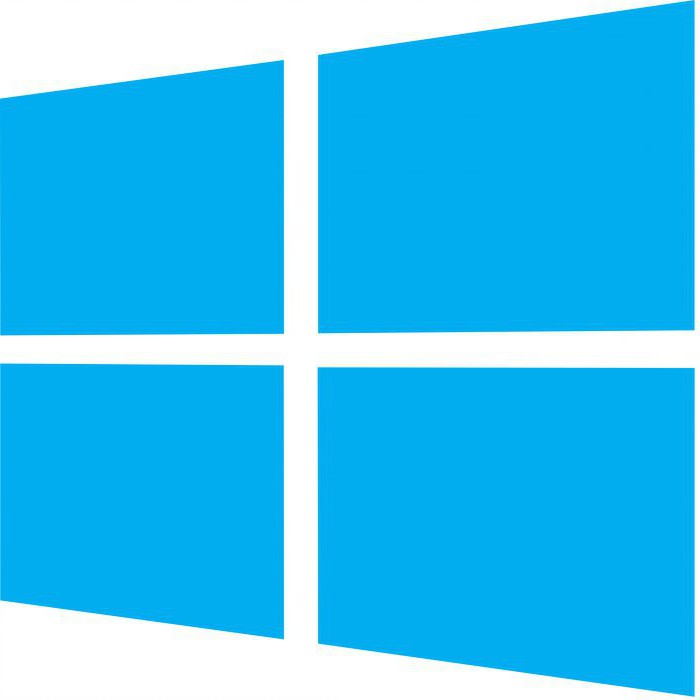На чтение 4 мин Просмотров 42.4к. Опубликовано
Обновлено
Ноутбуки Acer получили довольно широкое распространение благодаря неплохому качеству и при этом весьма привлекательным ценам. Однако как и с любой техникой, у их пользователей случаются проблемы с подключением к беспроводному интернету. В этой статье разберемся, как включить WiFi на ноутбуке Acer Aspire и исправить сложности с его работой.
Включаем Wi-Fi на ноутбуке Acer Aspire кнопкой
Все современные ноутбуки Acer Aspire имеют в своем арсенале беспроводной модуль Wi-Fi для работы с интернетом. Однако по умолчанию, когда вы вынимаете новенький компьютер из коробки, на нем выключен вай-фай. Есть два пути включения и выключения беспроводного модуля:
- Кнопкой на корпусе или сочетанием клавиш
- Из настроек системы управления Виндовс
Самый простой способ его активации — нажать на определенное сочетание клавиш — «Fn» плюс какая-то еще кнопка на клавиатуре, чаще всего из ряда «F1-F12».
Как и у многих других брендов, например, HP Pavillion, на некоторых модификациях ноутбуков Acer Aspire встречается отдельный ползунок в торца корпуса для включения WiFi сигнала. Если у вас именно такая модель, то нужно перевести его в положение активации интернета.
После этого на панели инструментов Windows появится характерный значок вай-фай. Для подключения к интернету необходимо:
- Нажать на него
- Выбрать сеть от своего роутера
- И ввести пароль
Активация вай-фай сети на ноутбуке Асер средствами Windows
Однако выключить беспроводную сеть WiFi на ноутбуках Acer Aspire есть возможность из настроек непосредственно операционной системы Windows — 7,8 или 10.
С рабочего стола Windows
Для этого надо нажать на значок WiFi — плашка с беспроводным подключением будет окрашена в цвет, а в списке будут доступные сети роутеров. Нажимаем на нее, чтобы фон стал темного цвета, и WiFi выключится. То же самое произойдет и если выбрать «Режим в самолете«, только в этом случае отключится еще и Bluetooth
При ползунке «WiFi», передвинутом в рабочее состояние, таким же способом можно и включить обратно интернет на ноутбуке Acer — отключить режим «в самолете» и сделать активным модуль WiFi
Из панели управления ноутбука Acer
Также управление беспроводным интернетом на ноутбуках Acer Aspire доступно через панель управления Windows. Чтобы найти этот раздел, необходимо найти в поиске «панель управления»
Открыть раздел «Сети и Интернет»
Найти ссылку «Изменение параметров адаптера»
И найти «Беспроводную сеть». Если надпись имеет блеклый цвет шрифта, значит WiFi не работает. Для включения интернета надо дважды по нему кликнуть левой кнопкой мыши.
Или однократно нажать правой клавишей и выбрать «Включить»
WiFi на ноутбуке Acer Aspire не работает после переустановки Windows
Очень часто после переустановки Windows пользователи Acer Aspire сталкиваются с тем, что ноутбук перестал видеть сеть WiFi от роутера и интернет не работает.
Это связано с тем, что операционная система не распознает беспроводной адаптер, установленный в компьютере. А значит необходимо обновить на него драйверы. Для этого так же через поиск открываем «Диспетчер устройств»
Находим здесь раздел «Сетевые адаптеры» и нажимаем правой кнопкой мыши по беспроводному модулю, который обозначен как Wi-Fi или Wireless. И выбираем «Обновить драйверы»
Если это слишком сложно или ноутбуку не удается в автоматическом режиме через Windows обновить программное обеспечение, то идем на официальный сайт Acer на страницу «Поддержка — Драйверы и Руководства»
Здесь в поисковом поле указываем серийный номер своего ноутбука или ищем по названию модели — в моем случае Acer Aspire 5
Далее выбираем «Драйвера» и находим блок, в котором можно скачать программное обеспечение для «Wireless LAN Driver».
Выбираем файл для производителя того адаптера, который установлен в ноутбуке. Узнать его можно также из названия беспроводного модуля в списке сетевых адаптеров Windows, путь к которому я описывал немного выше.
После загрузки файла необходимо будет запустить установку ПО, после чего ноутбук Acer снова будет видеть сети WiFi и сможет подключиться к интернету.
Видео
Краткая инструкция
- Открываем меню «Пуск»
- Заходим в «Параметры»
- Открываем меню «Сеть и Интернет»
- Далее в «Центр управления сетями и общим доступом»
- Потом «Изменение параметров адаптера»
- Включаем «Беспроводная сеть»
Актуальные предложения:

Задать вопрос
- 10 лет занимается подключением и настройкой беспроводных систем
- Выпускник образовательного центра при МГТУ им. Баумана по специальностям «Сетевые операционные системы Wi-Fi», «Техническое обслуживание компьютеров», «IP-видеонаблюдение»
- Автор видеокурса «Все секреты Wi-Fi»
Технологии беспроводного подключения к интернету массово вошли в жизнь современного человека. В кафе, административных и учебных зданиях, в больницах, домах – везде есть точки доступа к Wi-Fi. Беспроводная сеть удобна. Пользователи больше не привязаны к многочисленным проводам, могут свободно перемещаться по помещению. В квартирах также часто ставят Wi-Fi роутеры.
Неполадки с подключением иногда возникают у владельцев ноутбуков. Помимо правильной настройки роутера, нужно включить сетевое обнаружение на устройстве. На разных моделях ноутбуков беспроводный интернет подключается разными способами. Мы же расскажем, как включить Вай-Фай на ноутбуке Асер.
Способы включения Wi-Fi на ноутбуках Acer описаны в следующем видео:
Содержание
- Аппаратное подключение
- Подключение через «Панель Управления»
- Установка драйверов
- Если сеть пропадает?
- Задать вопрос автору статьи
Аппаратное подключение
На новых устройствах Wi-Fi отключен по умолчанию. В некоторых случаях, владельцы случайно отключают адаптер сочетанием клавиш.
Как подключить Acer линейки Aspire к беспроводной сети:
- Сочетание клавиш. Нужно одновременно нажать кнопку Fn (в нижней части клавиатуры слева) и F3 или F5).
- Активировать переключатель. Он расположен на торце корпуса ноутбука, маркирован надписью «Wi-Fi». В выключенном положении он деактивирует сетевое обнаружение.
Подключение через «Панель Управления»
Иногда подключение к маршрутизатору отключено программно. На ноутбуках Acer серии 520 и других нужно запустить Панель Управления. Для этого нажать кнопку «Пуск» в левой нижней части экрана.
На Windows 7 раздел называется «Панель управления», на 8 и 10 «Параметры» или иконка с изображением шестеренки.
Далее:
- Выбрать раздел «Сеть и интернет», нажать на него.
- Войти в Центр управления подключениями.
- В левой части окна колонка с подразделами меню, кликнуть по «Изменение параметров адаптера».
- Появится окно со списком доступных подключений к сети. Нужно кликнуть по «Беспроводное соединение» правой кнопкой, выбрать пункт контекстного меню «Включить».
На ноутбуках моделей 3613LC, особенно на Windows 7, беспроводное подключение может сбоить. Если интернета нет, хотя сеть включена, ее нужно отключить в Панели Управления и включить заново.
Если подключение к сети Wi-Fi не получилось, вероятно, проблема кроется в неправильно установленном или неустановленном программном обеспечении.
Установка драйверов
Драйвера – небольшие программы, которые помогают оборудованию на компьютерах работать правильно. Без них подключение к Wi-Fi затруднительно. Актуальные версии драйверов можно найти в сети для операционных систем Windows7 и старше.
Для Windows 7 нужно искать ПО самостоятельно. Для этого рекомендуется перейти на официальный сайт Acer в раздел программного обеспечения. Найти свою модель ноутбука, выбрать из списка и скачать драйвера для сетевого оборудования. Установка проводится также, как и для других программ. После нее нужно перезагрузить устройство.
На ноутбуках Acer 5750G, 520 с операционными системами Windows 8 и 10 драйвера ставятся проще. Большую часть ПО система устанавливает автоматически, сама. Если этого не произошло, нужно проверить вручную:
- Открыть любую папку на ноутбуке. В левой колонке найти «Этот компьютер», кликнуть правой кнопкой мыши, выбрать пункт контекстного меню «Свойства».
- Откроется окно сведений о системе и устройстве. В левой колонке кликнуть по пункту «Диспетчер устройств».
- В окне диспетчера нужно проверить текущие устройства. Если есть устройства, помеченные желтым треугольником, нужно кликнуть по каждому правой кнопкой мыши и выбрать пункт обновления драйверов. Ноутбук при этом нужно подключить к интернету по проводу.
- Если устройств с желтым треугольником нет, нужно раскрыть вкладку «Сетевые адаптеры». Для каждого устройства в списке обновить драйвера.
Проблема подключения решается почти у всех владельцев ноутбуков Acer после установки корректных драйверов. Если нет возможности подключить устройство проводным способом, скачать драйвера нужно через смартфон или другой компьютер на официальном сайте производителя.
Если сеть пропадает?
Некоторые пользователи сталкиваются с ситуацией, когда Wi-Fi на ноутбуке Acer пропадает временами. Он есть, но часто отключается. Проблема вызвана автоматической функцией экономии энергии на ноутбуках, встречается на всех современных операционных системах. Опишем способ, как настроить бесперебойное подключение к Wi-Fi:
- Через панель управления, параметры приложения или сетевые подключения на панели задач справа, войти в свойства подключения к беспроводной сети.
- В разделе «Сетевые подключения» вызвать контекстное меню правой кнопкой мыши на пункте «Беспроводная сеть», «Свойства».
- Нажать кнопку «Настроить» в маленьком окне. Здесь необходимо перейти в раздел управления электропитанием.
- Убрать галочку с параметра «Разрешить отключение этого устройства для экономии энергии».
Следуя этой инструкции, пользователь устранит частые отключения беспроводного интернета на ноутбуке Acer. Если ни один из способов не помог, вероятно, есть проблема с сетевым адаптером. Ноутбуки после падения, залива, долгой эксплуатации теряют способность работать правильно. В таком случае рекомендуется отнести устройство в ремонтную мастерскую.
При выборе роутера для ноутбука Acer Aspire One необходимо учесть ряд особенностей данной модели и обратить внимание на специфические требования, которые предъявляет эта серия устройств. Acer Aspire One – это компактный и мощный ноутбук, который широко распространен благодаря своей портативности и высокой производительности. Для его эффективной работы и удобного подключения к сети Интернет необходим подходящий роутер, который обеспечит стабильное и быстрое соединение.
Важно учитывать, что Acer Aspire One поддерживает беспроводные сети стандарта Wi-Fi, поэтому роутер должен иметь поддержку данного стандарта. Рекомендуется выбирать модели с поддержкой Wi-Fi 6 (802.11ax) или Wi-Fi 5 (802.11ac), так как они способны обеспечить высокую скорость передачи данных и более стабильное соединение. Кроме того, роутер должен иметь достаточное количество антенн и выдающийся сигнал, чтобы ноутбук мог подключиться к сети и находясь на небольшом расстоянии от роутера.
Еще одним важным аспектом является скорость передачи данных, особенно при работе с видео и потоковой передаче. Роутер для Acer Aspire One должен иметь высокую скорость передачи данных по Wi-Fi, чтобы обеспечить комфортное использование ноутбука. Также рекомендуется выбирать роутер с функцией QoS (Quality of Service), которая позволит приоритезировать трафик и предоставлять высокую пропускную способность для задач, требующих большего объема данных, например, видеовызовы и онлайн-игры.
Содержание
- Роутер для Acer Aspire One: как выбрать
- Типы роутеров для Acer Aspire One
- Совместимость роутера с Acer Aspire One
- Скорость и дальность работы роутера
- Безопасность и защита данных
Роутер для Acer Aspire One: как выбрать
Выбор правильного роутера для Acer Aspire One может значительно повысить эффективность и надежность беспроводного подключения к интернету. Несмотря на то, что Acer Aspire One имеет встроенную беспроводную сеть Wi-Fi, использование отдельного роутера может обеспечить более сильный сигнал, большую скорость передачи данных и лучшую общую производительность.
При выборе роутера для Acer Aspire One следует обратить внимание на несколько ключевых факторов:
- Стандарт Wi-Fi: Убедитесь, что роутер поддерживает последние стандарты Wi-Fi, такие как 802.11n или 802.11ac. Это обеспечит более высокую скорость передачи данных и лучшую стабильность соединения.
- Безопасность: Проверьте, поддерживает ли роутер защиту WPA2-PSK, которая считается наиболее надежной. Также полезно иметь функцию фильтрации MAC-адресов для дополнительной защиты сети.
- Частота: Роутеры работают на двух основных частотах — 2,4 ГГц и 5 ГГц. Рассмотрите возможность приобретения роутера с двумя частотами, чтобы иметь возможность выбора и достичь лучшей производительности в зависимости от конкретных условий.
- Диапазон покрытия: При выборе роутера обратите внимание на диапазон покрытия сигнала Wi-Fi. Идеально, чтобы сигнал был достаточно сильным во всех помещениях, где вы планируете использовать Acer Aspire One.
- Количество портов: Если вы планируете подключать другие устройства, такие как принтеры или жесткие диски, убедитесь, что роутер имеет достаточное количество портов Ethernet.
Также стоит обратить внимание на отзывы и рейтинги роутера, чтобы получить представление о его надежности и производительности. Не забудьте проверить совместимость роутера с операционной системой Acer Aspire One, чтобы убедиться, что он будет работать без проблем.
Правильный выбор роутера для Acer Aspire One может сделать вашу беспроводную сеть более стабильной и эффективной. Учитывайте вышеуказанные факторы и выбирайте роутер, который наилучшим образом соответствует вашим потребностям.
Типы роутеров для Acer Aspire One
При выборе роутера для Acer Aspire One важно учесть несколько важных факторов. Пользователям следует обратить внимание на тип роутера, который будет наиболее подходящим для их устройства. Рассмотрим несколько основных типов роутеров, которые можно использовать с Acer Aspire One.
| Тип роутера | Описание |
|---|---|
| Wi-Fi роутер | Wi-Fi роутеры являются наиболее популярным типом роутеров для Acer Aspire One. Они обеспечивают беспроводную связь между устройствами и интернетом. Важно выбрать роутер, который поддерживает соответствующий стандарт Wi-Fi, чтобы обеспечить стабильное и быстрое соединение. |
| 4G роутер | 4G роутеры позволяют подключаться к интернету через сети мобильной связи. Они особенно полезны, если нужно подключиться к интернету в отсутствие доступа к проводной сети. Однако, возможность использования 4G роутера зависит от доступности сети 4G в вашем регионе. |
| Для домашней сети | Если Acer Aspire One будет использоваться в домашней сети, наиболее подходящим вариантом может быть роутер, поддерживающий функции для настройки локальной сети, такие как поддержка раздельных частотных диапазонов Wi-Fi, возможность настройки гостевого доступа и т.д. |
| Для путешествий | Если Acer Aspire One будет использоваться во время путешествий, можно выбрать портативный роутер. Они компактны и легко переносятся, что делает их удобным выбором для подключения к интернету в отелях, аэропортах и других общественных местах. |
Выбор типа роутера для Acer Aspire One во многом зависит от ваших потребностей, особенностей использования и доступности подключения. Учитывайте эти факторы, чтобы выбрать роутер, который обеспечит наилучшую производительность и стабильность сети для вашего Acer Aspire One.
Совместимость роутера с Acer Aspire One
При выборе роутера для Acer Aspire One важно обратить внимание на его совместимость с этой моделью ноутбука. Совместимость гарантирует, что роутер будет корректно взаимодействовать с устройством, обеспечивая стабильное и быстрое интернет-соединение.
Для определения совместимости роутера с Acer Aspire One следует проверить поддерживаемые стандарты беспроводной связи. Acer Aspire One поддерживает стандарты Wi-Fi 802.11b/g/n, поэтому необходимо выбрать роутер, поддерживающий хотя бы один из этих стандартов.
Также стоит обратить внимание на частоту работы роутера. Acer Aspire One работает на частоте 2.4 ГГц, поэтому предпочтительно выбрать роутер, работающий на этой же частоте. Но если в вашей окрестности много других устройств, работающих на 2.4 ГГц, может быть лучше выбрать роутер на частоте 5 ГГц, чтобы избежать перегруженности и интерференции сигнала.
Также следует учитывать скорость передачи данных роутера. Acer Aspire One поддерживает скорость передачи данных до 150 Мбит/с, поэтому рекомендуется выбрать роутер, поддерживающий скорость передачи данных не менее этого значения.
Кроме того, важно обратить внимание на дополнительные функции роутера, такие как наличие разъемов для подключения кабелей, наличие встроенного коммутатора, поддержка разных режимов работы и защита сети Wi-Fi.
И наконец, для обеспечения максимальной совместимости и стабильности работы роутера с Acer Aspire One, можно проконсультироваться с продавцом или производителем роутера, чтобы убедиться, что выбранный вами роутер подходит для использования с Acer Aspire One.
Скорость и дальность работы роутера
Скорость работы роутера измеряется в мегабитах в секунду (Mbps) и указывает на то, как быстро данные могут передаваться по сети. При выборе роутера необходимо обратить внимание на его максимальную скорость передачи данных. Если ваш провайдер предоставляет скорость подключения, близкую к максимальной скорости роутера, то имеет смысл выбрать более производительную модель, чтобы избежать ограничений.
Важным аспектом при выборе роутера для Acer Aspire One является также дальность его работы. Дальность передачи данных определяет максимальное расстояние между роутером и устройством, при котором качество и скорость сигнала остается на приемлемом уровне. Если вам необходимо обеспечить стабильное подключение к интернету в большой квартире или доме, рекомендуется выбрать роутер с усилителем сигнала или с поддержкой технологии MIMO.
Также следует обратить внимание на возможности регулировки мощности передатчика роутера. Это может быть полезно, если вы хотите увеличить дальность работы роутера или наоборот, ограничить его область покрытия для повышения безопасности вашей сети.
В целом, при выборе роутера для Acer Aspire One необходимо учитывать скорость и дальность его работы, чтобы обеспечить стабильное и быстрое подключение к интернету. Выбор роутера зависит от ваших потребностей и особенностей использования сети.
Безопасность и защита данных
При выборе роутера для Acer Aspire One, особое внимание следует уделить вопросу безопасности и защите данных. Роутер должен обеспечивать надежную защиту от внешних угроз, чтобы предотвратить несанкционированный доступ к вашим личным данным и конфиденциальной информации. Вот несколько рекомендаций, которые помогут вам выбрать подходящий роутер, обладающий высоким уровнем безопасности:
1. Поддержка стандарта безопасности Wi-Fi.
Убедитесь, что выбранный роутер поддерживает последнюю версию протокола безопасности Wi-Fi (например, WPA2). Этот протокол обеспечивает более надежное шифрование данных и защиту от взлома.
2. Использование сложных паролей.
Установите уникальный и сложный пароль для доступа к роутеру. Избегайте простых паролей, таких как «123456» или «admin». Лучше использовать комбинацию из строчных и прописных букв, цифр и специальных символов.
3. Обновление прошивки.
Регулярно обновляйте прошивку роутера, чтобы исправлять уязвимости и получать новые функции безопасности. Узнайте, какие производители регулярно обновляют прошивку своих устройств и предоставляют поддержку вопросам безопасности.
4. Включение брандмауэра.
Убедитесь, что ваш роутер имеет встроенный брандмауэр, который может обнаруживать и блокировать подозрительную активность в вашей сети.
5. Гостевая сеть.
Если вам необходимо предоставить доступ к интернету временным гостям, рассмотрите возможность настройки гостевой сети с отдельным паролем. Это позволит гостям использовать вашу сеть, но не даст им доступ к вашим конфиденциальным данным.
Следуя этим советам по безопасности, вы сможете обеспечить защиту своей сети и данных при использовании роутера для Acer Aspire One.
Сегодня можно с уверенностью сказать, что Wi-Fi довольно прочно вошел в нашу жизнь. Уже давно стали неактуальными провода, вечно путающиеся под ногами. Технологии Wi-Fi существенно облегчили наше существование, а также позволили использовать интернет не только дома, но и в кафе, такси, на вокзале и других общественных местах. Однако включить такой интернет неискушенным пользователям бывает непросто.
Как просто и быстро включить Вай Фай на ноутбуке Асер и получить отличную скорость, расскажем как подключить WiFi на вашем ноуте от Acer!
Драйвера
Для отлаженной работы Wi-Fi нужно убедиться, что установлены нужные драйвера. Если нет, то следует просто зайти на интернет-страничку Acer, где вы сможете отыскать драйвера для любого модельного ряда Aсер.
Однако следует помнить, что вы должны выбрать драйвера именно для вашего ПК, так как производителями ноутбуков Acer могут использоваться и разнообразные решения адаптеров в соответствующих моделях. После того как был скачан и установлен нужный драйвер необходимо попытаться включить интернет. Если вдруг при запуске, Вы увидите ошибку «Сетевой адаптер не имеет допустимых параметров настройки IP», то возможно дело в неправильных драйверах.
В случае неудачи можно использовать один из двух методов настройки вай фай. Если вдруг после того, как Вы всё настроили, но ноутбук не видит сети Wi-Fi, не паникуйте, большинство проблем, можно устранить самостоятельно!
Первый способ
Рассмотрим первый способ, как включить Вай Фай на ноутбуке ACER. В первую очередь необходимо убедиться, что модуль вай фай находится в активном состоянии. Для этого необходимо запустить диспетчер устройств. Также данную информацию можно получить, обратив внимание на значок на панели задач, который расположен в правом нижнем углу.
Если есть необходимость провести поиск точки доступа вай фай, то лучше всего использовать нужную кнопку, расположенную на корпусе ноутбука в непосредственной близости от клавиатуры. Ее нажатие позволит включить вай фай.
Иногда, чтобы включить сеть при отсутствии специальной кнопки в определенной модели можно провести настройку с помощью горячих клавиш самостоятельно. Однако, оптимальным способом проверки работы адаптера беспроводного интернета будет использование центра управления сетью.
В этом случае потребуется последовательно выполнить следующие действия:
- Далее обращаемся к команде «Изменение параметров адаптера».
Далее выбираем точку, обеспечивающую доступ к wifi, и пробуем включить. Если при установке маршрутизатора были заданы логин и пароль, следует их ввести и произвести подключение.
Второй способ
Рассмотрим также и второй вариант, как подключить Вай Фай на ноутбуке АСЕР.
Изначально нужно войти в «Диспетчер устройств» — можно воспользоваться сочетанием клавиш Win + R и в окошке задаем команду devmgmt.msc. Найдите в пункте «Сетевые адаптеры» ваше устройство (в его имени должно быть слово Wireless или WiFi, щелкните правой кнопкой мыши на нем и активируйте его.
Иногда, для быстрого восстановления параметров вай фай можно воспользоваться советами:
- отключить роутер от сети на минут 10-15;
- перезагрузить ноутбук.
Итак, мы рассмотрели, как настроить Вай Фай на ноутбуке АСЕР. Какой из способов вам подойдет лучше, чтобы подключить беспроводной интернет, вы узнаете, попробовав воспользоваться советами на практике.
Для многих неискушенных пользователей включение Wi-Fi адаптера в ноутбуке – целая проблема. Не миновала чаша сия и владельцев лэптопов от Acer. Многие уже сломали мозг, думая над тем, как на ноутбуке «Асер» включить вай-фай. Особенно если по умолчанию передатчик находится в положении Off. Следует отметить, что способ зависит от конкретной модели устройства. Универсального рецепта, к сожалению, нет. Именно поэтому следует подробно рассмотреть все возможные варианты.
Немного об Acer
Эта филиппинская компания возникла достаточно давно и успела завоевать симпатии многих пользователей ПК и ноутбуков. Изначально фирма специализировалась на выпуске дешевых комплектующих для таких американских гигантов, как Intel и Apple. Но со временем руководство компании решило составить им конкуренцию. Что тут скажешь, конкурент получился серьезный. Теперь добрая часть компьютерного рынка принадлежит Acer. Кто бы мог подумать?
Немного истории: Wi-Fi
Wi-Fi представляет собой технологию передачи данных без проводов. Это очень удобно, поскольку освобождает юзеров ПК и ноутбуков от использования устаревших и вечно путающихся под ногами проводов. Впервые Wi-Fi был применен в серийном ноутбуке в 2000 году. На то время это было большой редкостью. Да и особого смысла в наличии передатчика в лэптопе не было, поскольку беспроводных точек доступа существовало крайне мало. К 2002 году ситуация изменяется. Беспроводной интернет начал завоевывать популярность. Ну, а чем это закончилось, вы можете сейчас увидеть сами. Ни одно мобильное устройство не обходится без Wi-Fi-передатчика.
Стандарты Wi-Fi
Самые распространенные стандарты Wi-Fi-адаптеров — b, n, g и ac. Первые три ничем не отличаются друг от друга. Зато ac заметно выделяется скоростью передачи данных. Она в несколько раз выше, чем у стандартных b-, n-, g-адаптеров. Сейчас многие производители устанавливают в свои устройства передатчики стандарта ac. Самая распространенная частота работы Wi-Fi — 2,4 ГГц. Все бы ничего, но на этой частоте работает Bluetooth. А также микроволновки и много чего еще. Все это мешает чистоте канала. Но технология Wi-Fi понемногу переходит на частоту 5 ГГц. Уж там беспроводному интернету ничто мешать не будет. Но мы отвлеклись. Как на ноутбуке «Асер» включить вай-фай? Разберем эту тему пошагово.
Что нужно сделать в первую очередь?
В некоторых случаях проблемы с передатчиком Wi-Fi не имеют никакого отношения к модели ноутбука. Все дело в невнимательности и безалаберности некоторых юзеров. Самая распространенная проблема с Wi-Fi – отсутствие установленных драйверов для адаптера. Если дело в этом, то здесь никакой проблемы нет. Достаточно скачать нужные драйверы с официального сайта производителя и установить их. На странице Acer присутствуют программы для любых устройств. Поэтому проблемой это можно не считать. Очень важно скачать драйвер именно для вашей модели лэптопа. Дело в том, что универсального программного обеспечения не существует, поскольку производитель устанавливает различные типы и виды адаптеров в свои устройства. Поэтому надеяться на то, что к «Асер Aspire» подойдет драйвер от Acer Ferrari, не следует.
Идем дальше
Если после установки драйвера Wi-Fi так и не «завелся», продолжаем искать проблему. Такие модели, как Acer 1000, 1690, 2012, 5610, имеют специальную кнопку включения. Она может располагаться где угодно: сбоку, сзади, спереди, над клавиатурой. Если у вас не работает вай-фай на ноутбуке «Асер», есть смысл поискать такую кнопку.
Самое интересное то, что выглядеть она может как угодно. На некоторых моделях изображена антенна на кнопке. Если так, то поиск переключателя не составит труда. Но в большинстве моделей присутствует самая обычная клавиша, которую нужно найти и нажать. Кнопки в некоторых моделях лэптопов Acer имеют световую индикацию, что очень удобно. Не нужно ломать голову над тем, включен передатчик или нет.
Если кнопки нет
Бывает и такое, что физический переключатель (или выключатель) Wi-Fi-адаптера отсутствует вовсе. В этом случае обратимся к богатой клавиатуре ноутбука. Комбинации клавиш могут включать и выключать самые разные устройства лэптопа. От модели зависит только конкретная комбинация. Если мы имеем дело с модельным рядом «Асер Aspire One», то для включения Wi-Fi нужно использовать комбинацию клавиш Fn+F3. В большинстве остальных моделях от Acer используется сочетание Fn+F5. Если эти комбинации не сработали, нужно попробовать найти нужное сочетание методом «научного тыка».
Стоит обратить внимание и на то, что в различных моделях клавиша Fn отображается по-разному. Она может быть представлена как самими буквами, так и каким-нибудь непонятным символом. Если надписи Fn нигде не видно, смело жмите на все непонятные кнопки. Большого вреда нанести системе и ноутбуку своими действиями вы все равно не сможете. В итоге искомая комбинация будет найдена. Если ноутбук «Асер» не видит вай-фай и после этого, то переходим к следующему пункту.
Если Wi-Fi все равно не работает…
В этом случае обратимся к системным способам включения адаптера. В Windows 7 и 8 иконка с изображением WLAN-адаптера находится в системном трее внизу, с правой стороны. Нужно щелкнуть правой кнопкой мыши по изображению и выбрать пункт «Центр управления сетями и общим доступом». Там кликаем на пункт «Изменение параметров адаптера». Ищем название вашего WLAN-устройства и щелкаем на нем правой кнопкой мыши. В появившемся меню жмем «Включить». Затем закрываем все окна.
После того как все вышеописанное было сделано, кликаем по иконке WLAN в системном трее левой кнопкой мыши. Затем выбираем название вашей Wi-Fi-сети и вводим пароль для подключения. После всех этих манипуляций беспроводной доступ к интернету должен работать. Однако это еще не все.
Дополнительное ПО от производителя
Если Wi-Fi так и не «поднялся», значит, ваше устройство оснащено дополнительными утилитами, которые управляют адаптерами. «Асер» (ноутбук) программы, используемые для этого, обычно «прячет», дабы некомпетентные пользователи не натворили дел с настройками. Следует открыть «Пуск», выбрать пункт «Все программы» и посмотреть, нет ли чего необычного с разделами Wi-Fi или WLAN. Если таковое имеется, то следует включить эти утилиты. Ибо без них работа беспроводного адаптера невозможна. Если все вышеперечисленное не помогло, то такому ноутбуку прямая дорога в сервисный центр, поскольку по всем признакам присутствует проблема в самом адаптере на аппаратном уровне. Но вы сделали все, что могли. Теперь пусть специалисты разбираются в том, как на ноутбуке «Асер» включить вай-фай.
Итоги
Теперь можно подвести итоги. Что было усвоено из нашего маленького «ликбеза»? Определим по пунктам порядок включения адаптера в ноутбуках Acer:
- Проверяем наличие нужных драйверов.
- Если они на месте — ищем аппаратную кнопку включения.
- Когда ее нет, подбираем комбинацию клавиш на клавиатуре.
- Если это не помогло, пробуем включить адаптер системно.
- Не получается? Ищем специализированные программы от разработчика.
Вроде все просто. Теперь вы знаете, что нужно делать, чтобы обеспечить себе беспроводной доступ к интернету. А для многих весьма полезна будет информация о том, какими клавишами включить WiFi на ноутбуке. Ведь так же его можно будет и выключить в целях экономии заряда аккумулятора.
Заключение
В качестве примера нами были рассмотрены устройства от компании Acer. Однако алгоритм действий для лэптопов других производителей почти такой же. Есть только незначительные изменения в местоположении кнопок. Благодаря этой статье, можно без проблем настроить Wi-Fi на любом устройстве. Теперь вы знаете, как на ноутбуке «Асер» включить вай-фай. Дерзайте — и у вас все получится.